Excel : 모든 값이 동일한지 확인하는 방법
Excel에서 다음 수식을 사용하여 특정 셀 범위의 모든 값이 동일한지 확인할 수 있습니다.
수식 1: 범위의 모든 값이 동일한지 확인
=AND(EXACT( B2:E2 , B2 ))
이 특정 수식은 B2:E2 범위의 모든 셀에 동일한 값이 있는지 확인하고 TRUE 또는 FALSE를 반환합니다.
수식 2: 두 범위 사이의 모든 값이 동일한지 확인
=AND(EXACT( B2:B5 , C2:C5 ))
이 특정 수식은 B2:B5 범위의 모든 셀이 C2:C5 범위의 일치하는 모든 셀과 동일한지 확인하고 TRUE 또는 FALSE를 반환합니다.
다음 예에서는 실제로 각 수식을 사용하는 방법을 보여줍니다.
예시 1: 범위 내 모든 값이 동일한지 확인
다양한 연도의 각 분기에 회사에서 가장 성과가 좋은 직원을 보여주는 다음 데이터 세트가 있다고 가정합니다.
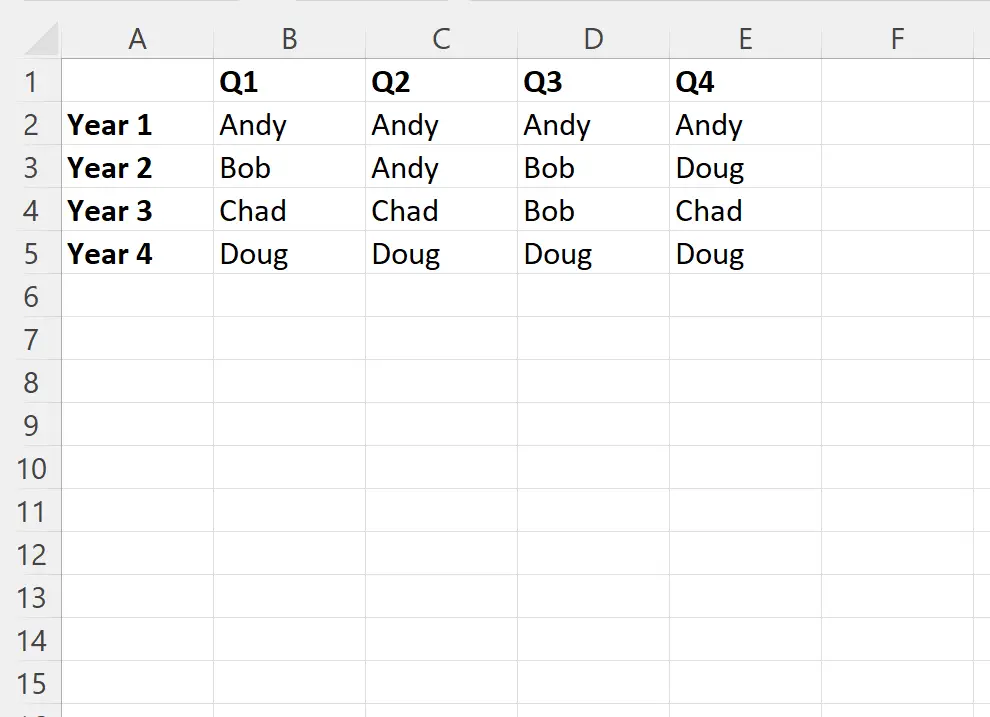
F2 셀에 다음 수식을 입력하여 B2:E2 범위의 모든 셀에서 직원 이름이 동일한지 확인할 수 있습니다.
=AND(EXACT( B2:E2 , B2 ))
그런 다음 이 수식을 클릭하여 F열의 나머지 각 셀로 드래그할 수 있습니다.
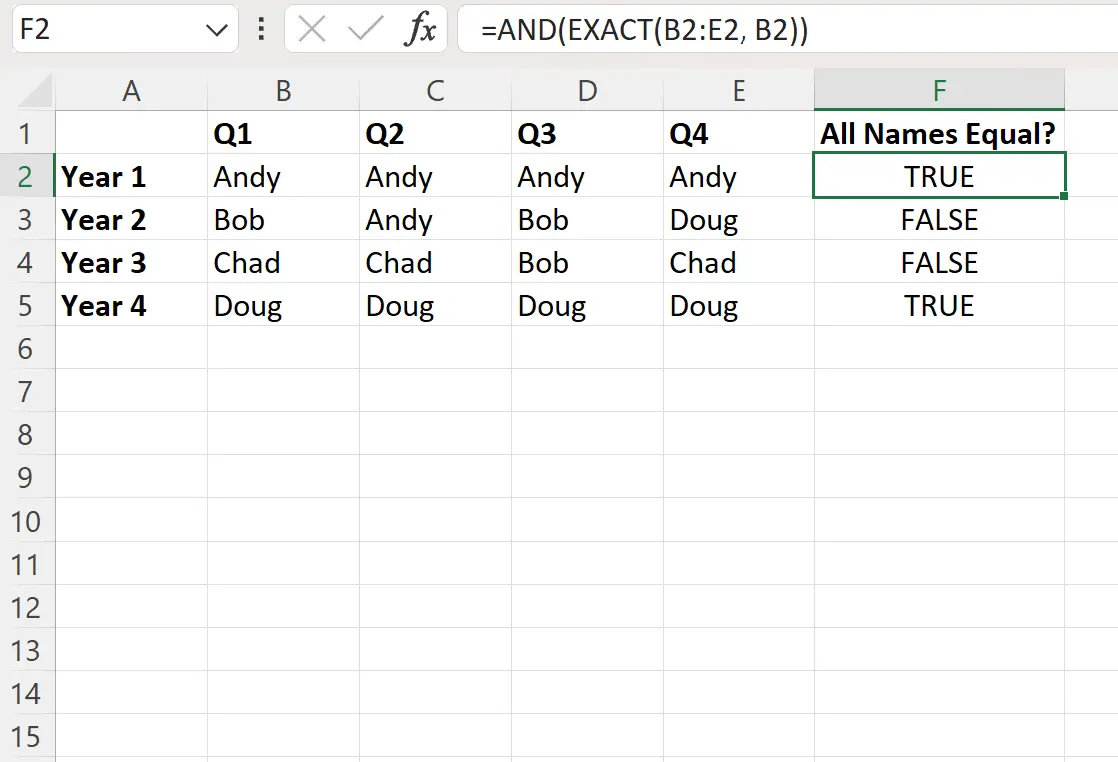
이제 F열에는 TRUE 또는 FALSE가 표시되어 각 행의 이름이 모두 동일한지 여부를 나타냅니다.
예시 2: 두 범위 사이의 모든 값이 동일한지 확인
서로 다른 두 회사에서 각 분기 동안 가장 성과가 좋은 직원을 보여주는 다음 데이터 세트가 있다고 가정합니다.
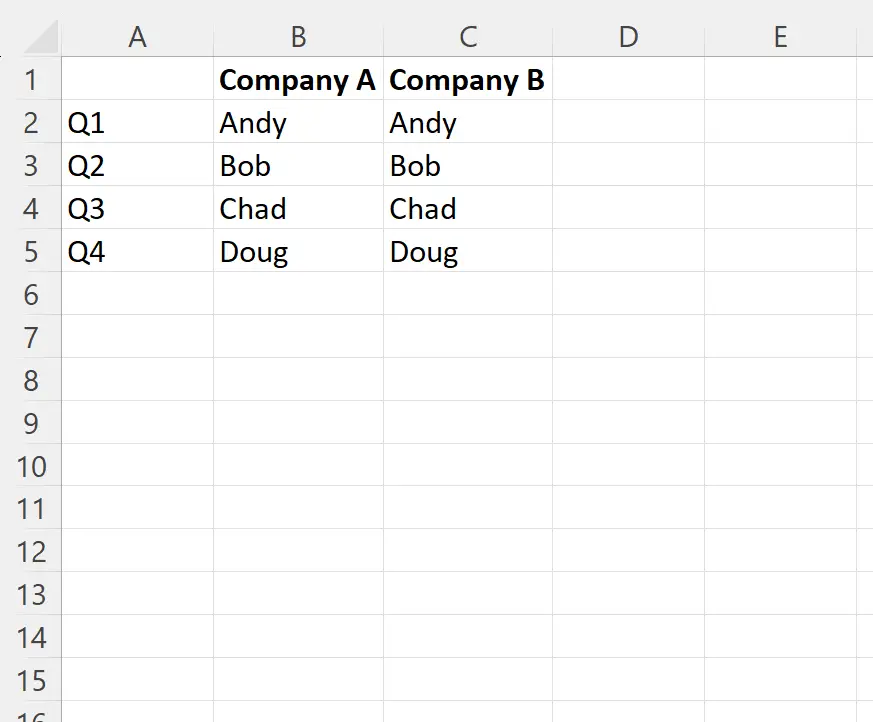
E2 셀에 다음 수식을 입력하여 두 회사의 직원 이름이 분기마다 동일한지 확인할 수 있습니다.
=AND(EXACT( B2:B5 , C2:C5 ))
다음 스크린샷은 실제로 이 수식을 사용하는 방법을 보여줍니다.
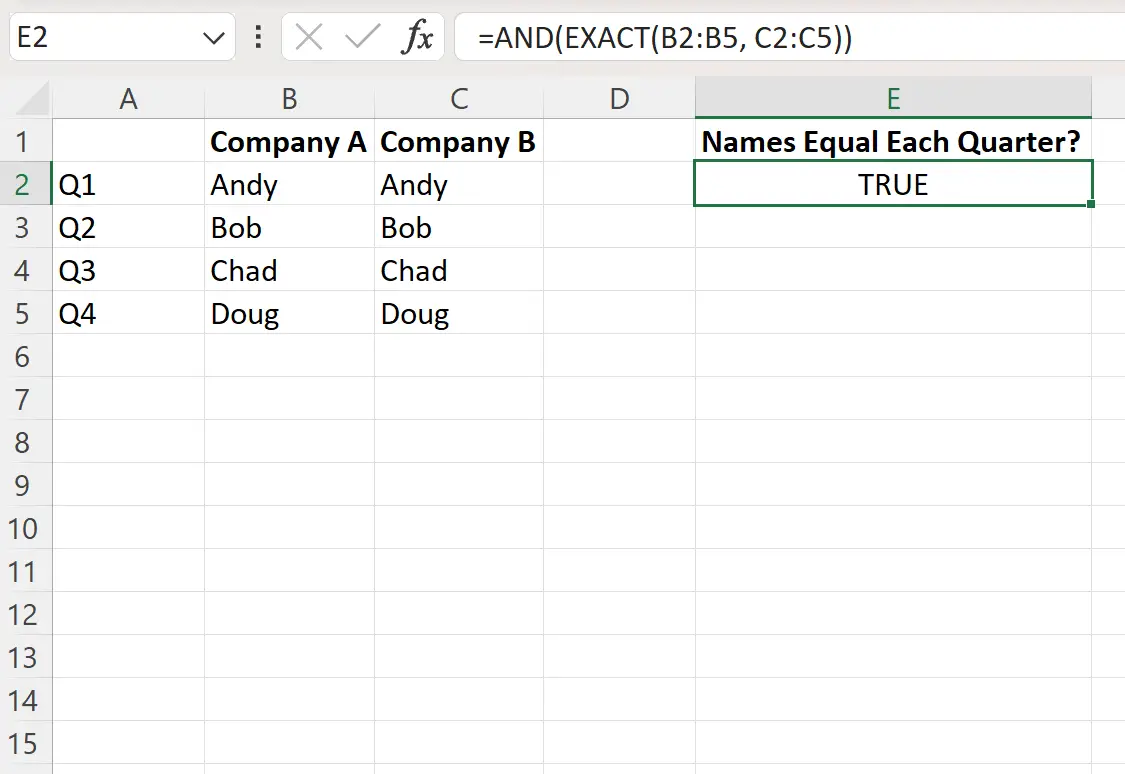
회사 A의 각 분기 이름이 회사 B의 각 분기 이름과 일치하므로 셀 E2는 TRUE를 반환합니다.
추가 리소스
다음 자습서에서는 Excel에서 다른 일반적인 작업을 수행하는 방법을 설명합니다.
Excel: 두 열에서 부분 일치를 찾는 방법
Excel: MATCH 함수와 함께 IF 문을 사용하는 방법
Excel: 일치 열 번호를 반환하는 방법